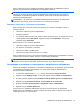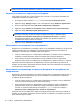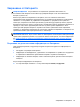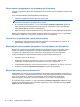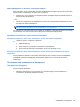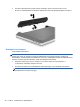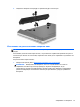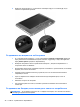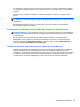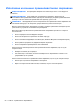HP Notebook PC User Guide - Windows 8
Когато компютърът влезе в режим на заспиване, индикаторите на захранването мигат и
екранът изгасва. Работните ви файлове се съхраняват в паметта.
ВНИМАНИЕ: За да намалите риска от евентуално влошаване на качеството на звука или
картината, загуба на функции при възпроизвеждане на аудио или видео, или загуба на
информация, не влизайте в режим на заспиване, докато четете или записвате диск или
външна мултимедийна карта.
ЗАБЕЛЕЖКА: Не можете да установявате никакви мрежови връзки или да извършвате
функции на компютъра, докато компютърът е в състояние на заспиване.
Влизане и излизане от състояние на заспиване
Докато компютърът е включен, можете да влезете в състояние на заспиване по един от
следните начини:
●
Натиснете за кратко бутона за захранването.
●
Затворете дисплея.
●
От началния екран посочете към дясната страна на екрана. Когато се отвори списъка със
знаци, щракнете върху Настройки, щракнете върху икона Захранване, а след това
щракнете върху
Заспиване.
За да излезете от състояние на заспиване:
●
Натиснете за кратко бутона за захранването.
●
Ако дисплеят е затворен, го отворете.
● Натиснете клавиш от клавиатурата.
●
Натиснете или бързо плъзнете пръст по тъчпада.
Когато компютърът излезе от състояние на заспиване, индикаторите на захранването светват
и компютърът се връща в екрана, на
който сте престанали да работите.
ЗАБЕЛЕЖКА: Ако сте задали компютърът да иска парола при събуждане, трябва да
въведете своята парола за Windows, преди компютърът да се върне към екрана.
Активиране и излизане от стартирана от потребителя хибернация
Можете да активирате стартирана от потребителя хибернация и да промените други настройки
на захранването и времето на изчакване, като използвате Опции на захранването в
Контролния панел на Windows:
1. От началния екран въведете контрол и след това изберете Контролен панел.
2. Щракнете върху Хардуер и звук, а след това щракнете върху Опции на захранването
.
3. В левия прозорец щракнете върху Изберете какво да прави бутонът за захранването.
4. Щракнете върху Промени настройки, които в момента не са налични.
5. В областта Когато натисна бутона за захранване изберете Хибернация.
6. Щракнете върху Запиши промените.
За да излезете от режима на хибернация, натиснете за кратко бутона за захранване.
Индикаторите на захранването светват и работата ви продължава от екрана, който е бил на
компютъра, когато сте я прекъснали.
Задаване на опциите на захранването 41